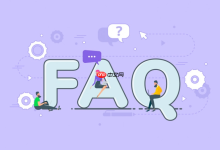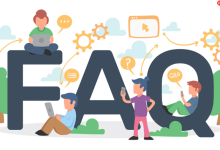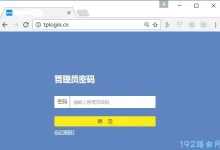第三方通话APP不识别耳机麦克风,通常因权限未开启、耳机连接问题或APP兼容性差。首先检查APP麦克风权限是否启用,确认耳机正确连接并尝试更换耳机测试。重启APP、更新版本、清除缓存可解决多数问题;若仍无效,检查手机系统设置或联系APP技术支持。相比系统自带通话APP,第三方APP因权限依赖强、兼容性测试不足更易出现此类问题。通过更换耳机或使用其他APP对比测试,可判断问题来源。若权限设置无麦克风选项,可尝试重装APP或更新系统。

第三方通话APP(如网络电话)不识别耳机麦克风,通常是因为权限设置、兼容性问题或APP自身的配置问题。你需要检查APP的权限设置,确保允许访问麦克风,然后尝试更新APP或更换耳机。如果问题仍然存在,可能需要考虑APP的兼容性或联系APP的技术支持。
解决方案:
-
检查APP权限设置: 这是最常见的原因。在手机的设置中,找到应用程序管理,然后找到你使用的第三方通话APP。检查该APP的权限设置,确保麦克风权限已开启。有些手机可能需要同时开启“录音”或“通话录音”权限才能正常使用耳机麦克风。
-
检查耳机连接: 确保耳机已正确连接到手机。如果是蓝牙耳机,检查蓝牙连接是否稳定。如果是有线耳机,检查插头是否完全插入耳机孔。尝试重新插拔耳机,或者更换一个耳机孔(如果手机有多个)。
-
重启APP和手机: 简单的重启可以解决许多问题。先关闭第三方通话APP,然后重新打开。如果问题仍然存在,尝试重启手机。
-
更新APP版本: 确保你使用的第三方通话APP是最新版本。旧版本的APP可能存在兼容性问题,导致无法识别耳机麦克风。在应用商店(如Google Play或App Store)中检查是否有更新可用。
-
检查耳机兼容性: 某些第三方通话APP可能与某些型号的耳机存在兼容性问题。尝试使用不同的耳机,看看是否能够解决问题。如果更换耳机后问题消失,那么很可能是耳机与APP不兼容。
-
清除APP缓存: 应用程序缓存有时会导致问题。在手机的设置中,找到应用程序管理,然后找到你使用的第三方通话APP。清除该APP的缓存数据。注意,清除缓存不会删除你的个人数据,但可能会需要重新登录。
-
检查手机麦克风设置: 某些手机允许你选择使用哪个麦克风作为默认麦克风。在手机的设置中,查找与麦克风相关的设置,确保选择了正确的麦克风(通常是耳机麦克风)。
-
尝试其他通话APP: 如果以上方法都无法解决问题,可以尝试使用其他类似的第三方通话APP。如果其他APP能够正常识别耳机麦克风,那么很可能是你最初使用的APP存在问题。
-
联系APP技术支持: 如果问题仍然存在,最好的方法是联系第三方通话APP的技术支持团队。他们可能能够提供更具体的解决方案,或者确认APP是否存在已知的问题。
-
恢复出厂设置(谨慎): 作为最后的手段,你可以考虑将手机恢复出厂设置。但请注意,这会删除你手机上的所有数据,包括应用程序、照片、视频等。在执行此操作之前,请务必备份你的数据。
为什么第三方通话APP比系统自带通话APP更容易出现麦克风识别问题?
第三方通话APP通常需要获取更多的系统权限才能正常工作,这增加了出现问题的可能性。系统自带的通话APP与手机系统集成度更高,优化更好,因此通常更稳定。此外,第三方APP的开发商可能没有针对所有型号的耳机进行充分的兼容性测试,这也可能导致识别问题。
如何判断是耳机问题还是APP问题?
判断是耳机问题还是APP问题,最简单的方法是使用不同的耳机在同一个APP上进行测试。如果更换耳机后问题消失,那么很可能是耳机本身存在问题。另外,你也可以尝试使用同一个耳机在不同的APP上进行测试。如果耳机在其他APP上工作正常,那么很可能是该APP存在问题。你也可以使用手机自带的录音功能测试耳机麦克风是否工作正常。
如果APP权限设置中没有麦克风选项怎么办?
如果APP权限设置中没有麦克风选项,这可能是因为APP本身没有请求麦克风权限,或者手机系统存在问题。首先,尝试重新安装APP。重新安装APP通常会重新请求所需的权限。如果问题仍然存在,检查手机的系统更新,确保你的手机系统是最新版本。如果手机系统不是最新版本,更新到最新版本可能会解决这个问题。如果以上方法都无法解决问题,很可能是手机系统存在更深层次的问题,需要考虑恢复出厂设置或联系手机制造商的技术支持。

 路由网
路由网